API 테스트 신청
비로그인 사용자를 포함한 모든 유형의 사용자가 API를 테스트해 볼 수 있습니다.
-
홈 화면 상단의 [API] 메뉴를 선택합니다.
-
API 페이지가 열리면 특정 API를 클릭합니다.
-
API 상세 정보 화면 오른쪽 상단의 [테스트 하기] 버튼을 클릭하여 테스트 화면으로 이동합니다.
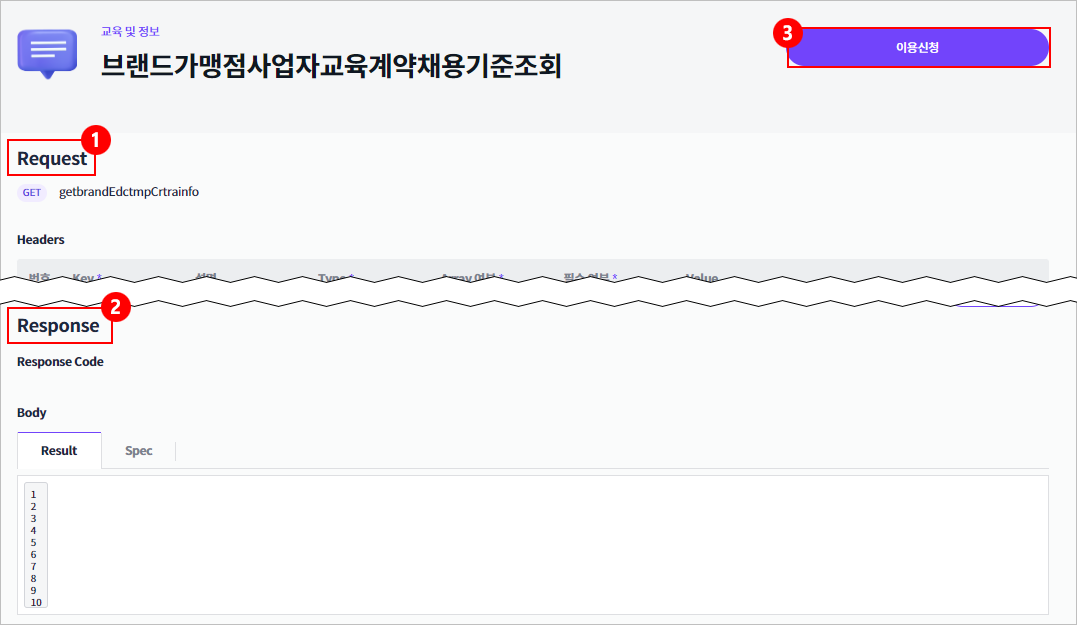
-
① Request(요청) 영역
Headers와 Query String 테이블 내의 Default Value를 입력해 줍니다. 기존에 운영자가 등록한 값이 입력되어 있을 수 있으나, 입력창에 커서를 클릭하면 새로운 정보를 입력할 수 있습니다.
Body 영역은 스웨거 에디터로, 직접 코드를 입력 후 실행 버튼을 클릭하면 실행 결과를 하단의 응답 영역에서 확인할 수 있습니다.
-
② Response(응답) 영역
Response Code에서는 요청 영역에서 작성한 값의 실행 결과에 대해 상태코드와 원인을 확인합니다.
다음은 Response 영역의 각 탭에 대한 설명입니다.
탭 설명 [Result] 탭
각 항목에 대해 Request 영역에서 사용자가 입력한 항목에 대한 값을 불러옵니다.
[Spec] 탭
API 등록 시 생성된 키, 설명, 타입, Array 여부 항목과 값을 확인할 수 있습니다.
-
③ [이용신청] 버튼
사용자가 [이용신청] 버튼을 클릭할 당시의 애플리케이션 등록 여부에 따라 각기 다른 화면으로 이동합니다.
-
애플리케이션이 등록된 경우: 이용신청 화면으로 이동
-
애플리케이션이 등록되지 않은 경우: 애플리케이션 정보 등록화면으로 이동
-
-
이미 신청한 서비스의 경우 '신청완료'로, 이미 이용 중인 서비스의 경우에는 '이용중'으로 표시되며 신청 버튼이 비활성화됩니다.
-
비회원에게는 노출되지 않고, 개인회원 또는 이용기관 사용자 및 관리자 회원에게만 제공되는 버튼입니다.
-